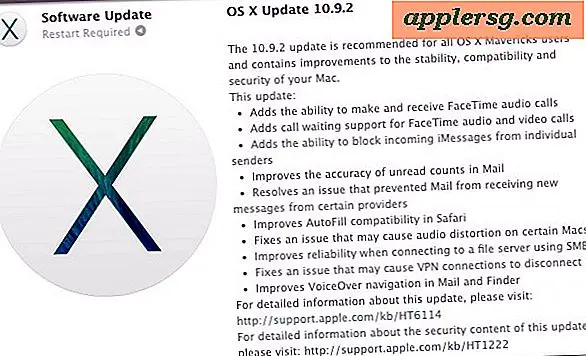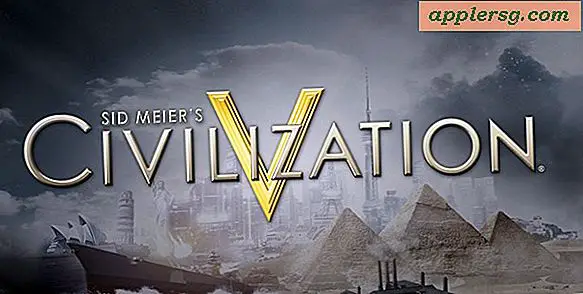Sådan installeres MacOS Mojave Public Beta

MacOS Mojave public beta er nu tilgængelig til download for enhver Mac-bruger, der er interesseret i at teste den kommende systemsoftware.
Denne vejledning vil gå gennem indskrivning i MacOS offentlige beta testprogram og derefter installere MacOS Mojave 10.14 offentlige beta på en Mac.
Bemærk, at mens det offentlige beta-testprogram til MacOS Mojave giver enhver Mac-bruger mulighed for at udforske og opleve systemsoftwaren udgivelsen før offentligheden i efteråret, samt tilbyde feedback til Apple om funktioner, er det stadig beta-software, der er aktivt under udvikling. Beta-testsystemsoftware er ikke for alle, da beta-software har tendens til at være mere buggy, mindre kompatibel og har mindre end optimal ydelse i forhold til de endelige versioner af systemsoftware. Således er installation af MacOS Mojave 10.14 public beta mest passende for avancerede brugere og på sekundær hardware.
For at komme i gang skal du have en internetforbindelse, et Apple ID, en Mac, der er kompatibel med MacOS Mojave, en backup med Time Machine og lidt tålmodighed. Noget derudover er valgfrit.
Vejledningen her går ud fra, at du installerer MacOS Mojave over en eksisterende installation af MacOS, selvom du sikkert kan opdele harddisken, hvis du ønsker det, og vælger at udføre en ren installation på den partition, eller du kan vælge at installere MacOS 10.14 på en anden køre også.
Sådan installeres macOS Mojave Public Beta
Har du en MacOS Mojave-kompatibel Mac og vil installere og køre den offentlige beta? Her er hvad man skal gøre:
- Sikkerhedskopier Mac med Time Machine før du begynder, ikke spring over at lave en sikkerhedskopi
- Gå til beta.apple.com tilmelding siden og vælg at tilmelde dig for at deltage i det offentlige beta program
- Vælg derefter "Tilmeld dine enheder" og vælg "MacOS" fanen
- Rul ned og klik på "Download MacOS Public Beta Access Utility" for at downloade et diskbillede med den offentlige beta-profil
- Kør MacOS Public Beta Access Utility og vælger at "installere" softwaren, dette tilføjer bare den offentlige beta-profil til Mac'en, hvorved adgang til opdateringerne til beta-release-software fås
- Mac App Store skal åbnes automatisk til macOS Mojave beta download side, ellers prøv dette App Store link, klik på "Download" knappen for at downloade MacOS Mojave beta installer
- MacOS Mojave Beta installatøren skal starte øjeblikkeligt, når du er færdig med at downloade, hvis du vil oprette et macOS Mojave beta boot installations-drev, skal du afslutte installationsprogrammet og gøre det ellers kan du fortsætte med installationen som sædvanlig
- Klik på "Next" og "Agree" -knapperne (efter omhyggeligt at læse vilkårene og licensaftalen selvfølgelig)
- Vælg destinationsdrev, hvor du vil installere macOS Mojave public beta, og klik derefter på "Install" for at starte processen
- Klik på Genstart for at genstarte Mac'en og start installationsprocessen





MacOS Mojave public beta installerer, og når den er færdig, starter Mac'en som sædvanlig i den nyinstallerede MacOS Mojave beta. Du vil blive præsenteret med nogle få enkle opsætningsmuligheder, og så er du fri til at gå med macOS Mojave 10.14 public beta.

Husk at bruge "Feedback Assistant" -applikationen til at indsende rapporter for eventuelle fejl, du måtte støde på, og også at tilbyde din feedback om funktioner og andre aspekter af macOS Mojave. En vigtig del af at være en god beta-tester er at regelmæssigt indsende fejl, så du kan gøre din del med at forbedre den samlede oplevelse, når den endelige version sendes i efteråret.

Fremtidige MacOS Mojave offentlige beta opdateringer kommer fra den sædvanlige software opdaterings mekanisme i MacOS. Det har især flyttet tilbage til MacOS 'Systemindstillinger i Mojave, ligesom det var på ældre versioner af Mac OS, før softwareopdateringer blev flyttet til Mac App Store. Tidligere kunne MacOS offentlige beta-software opdatere direkte til den endelige version af MacOS-udgivelsen, da den blev tilgængelig, og det vil nok også være tilfældet med MacOS Mojave.
Hvis du beslutter, at beta-testoplevelsen ikke er for dig, kan du forlade betaen og vende tilbage til det, du kørte før. Så længe du har lavet en backup på forhånd, kan du nemt nedgradere fra macOS Mojave beta for at vende tilbage til en tidligere MacOS-udgivelse, hvis det ønskes.
Hvis du nyder beta-testsystemsoftware, kan du også installere iOS 12-offentlig beta på en iPhone eller iPad.
Har du installeret macOS Mojave public beta? Hvad tænker du? Lad os vide dine oplevelser, tanker, råd, rants, raves og hvad som helst andet i kommentarerne nedenfor!